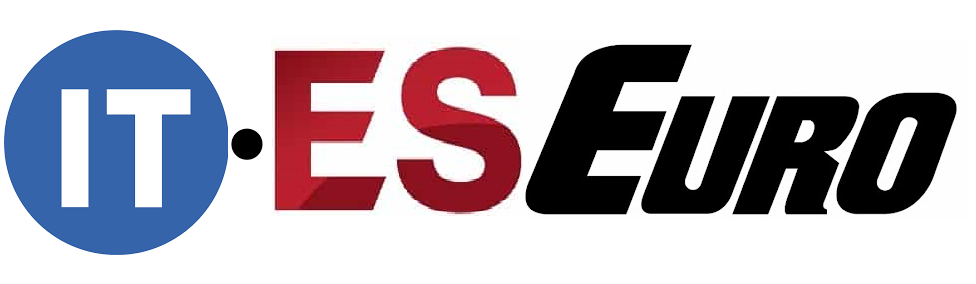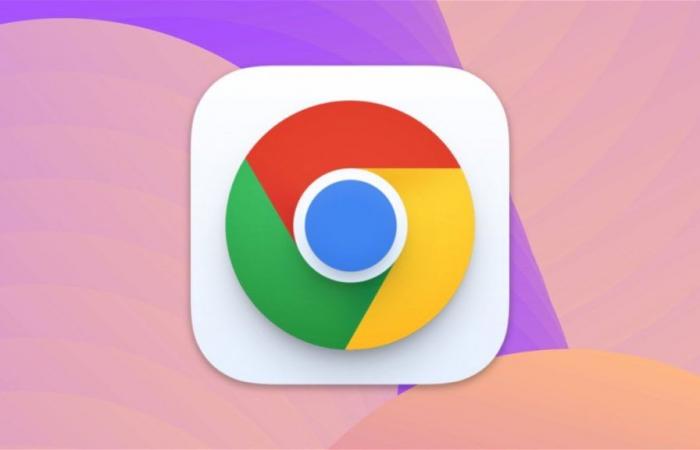Chrome ora può leggerti un sito web ad alta voce. Ti diciamo come farlo
Unisciti alla conversazione
L’applicazione Android Google Chrome ha rilasciato a nuova funzionalità che ti consente di leggere le pagine ad alta voce. Inoltre questa funzione non si limita alla lettura del sito web, ma te la consente cambia la voce che fai, così come la tua velocità, tra le altre possibilità. Ora è disponibile grazie all’ultimo aggiornamento, quindi in qualsiasi momento puoi chiedere al browser di leggere un sito web. Di seguito ti spiegheremo passo passo come fare, anche se ti abbiamo già detto che si tratta di un procedimento molto semplice ed intuitivo, che rientra di diritto tra i migliori trucchi per Chrome.
Come fare in modo che Chrome legga una pagina web
Prima di tutto ti consigliamo di farlo controlla se hai l’ultima versione dell’aggiornamento. Per fare ciò puoi semplicemente fare clic su questo collegamento per vedere se è disponibile un aggiornamento nel Play Store. Chrome può leggere pagine dalla versione 125.0.64422.165.
Chiarita l’importanza dell’aggiornamento, inserisci Chrome. Accedi alla pagina che desideri venga letta e Premi i tre punti nell’angolo in alto a destra. Si aprirà un menu verticale con numerose opzioni, una delle quali è Ascolta questa paginaquesto è quello che dovresti premere.
Per prima cosa apri il menu verticale toccando i tre punti, quindi fai clic su Ascolta questa pagina
Subito inizierà il discorso. Allo stesso tempo, si aprirà una finestra nella parte inferiore dello schermo. piccolo menu con icona di pausa e riproduzione (per mettere in pausa o avviare la riproduzione) e, accanto, il nome della pagina in cui ti trovi. Se lo tocchi, si espanderà.
Una volta espanso, avrai varie possibilità:
- Ritarda o anticipa il discorso di 10 secondi
- Rallenta o accelera la velocità del discorso
Il menu si espande se lo premi
A ciò si aggiunge la possibilità di cambiare la voce e l’evidenziazione del testo. Per accedere ad entrambi, Fare clic sui tre punti nell’angolo in basso a destra dello schermo, all’interno di quel menu che è stato espanso. Dopo averlo toccato, verranno visualizzate le opzioni:
- Voce: toccare per modificare le voci della voce fuori campo. Al momento ce ne sono quattro disponibili solo per lo spagnolo (nelle altre lingue il numero varia).
- Evidenzia il testo e lo scorrimento automatico: Questa è una casella attivata per impostazione predefinita. Implica che il sito evidenzi la parola che utilizza man mano che procede, in modo da non perderci. Se lo disattiviamo, il browser più veloce non evidenzierà più la parola a cui si riferisce la frase.
Puoi cambiare la voce tra le varie opzioni
Puoi seguire Andro4all su Facebook, WhatsApp, Twitter (X) oppure controlla il nostro canale Telegram per rimanere aggiornato sulle ultime novità tecnologiche.
Unisciti alla conversazione